-
QNAP ES1686dc Access log 설정 방법IT Operation 2024. 1. 28. 15:39반응형
대부분의 NAS에는 사용자의 접속 로그 또는 행위 등을 기록하는 기능이 존재한다. QNAP의 경우 Access log 설정을 통해 사용자의 접속 시간 및 계정 이름, 접근 경로 및 파일 확인과 무슨 행위를 했는지 로그를 저장하도록 설정할 수 있다. 관리자 입장에서는 사용자의 행동을 모두 확인할 수 없으므로 이 기능을 설정하는 것이 추후 사고 발생 수습이나 문제 발생 시 도움이 될 것이다. ES1686dc 모델에서 설정해 보았다.
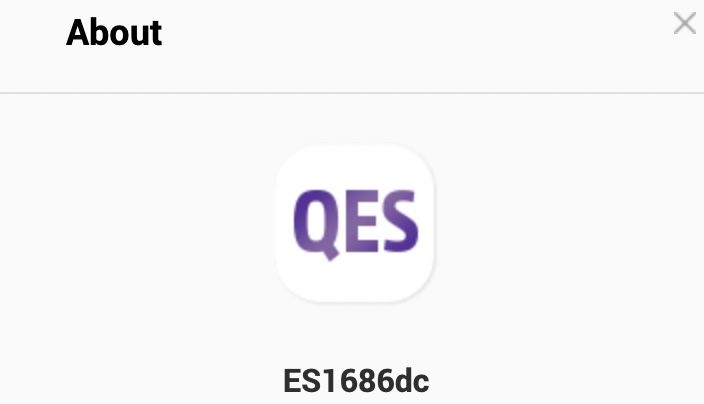
QNAP ES1686dc QNAP NAS Access log 설정 방법
1. System Logs로 진입
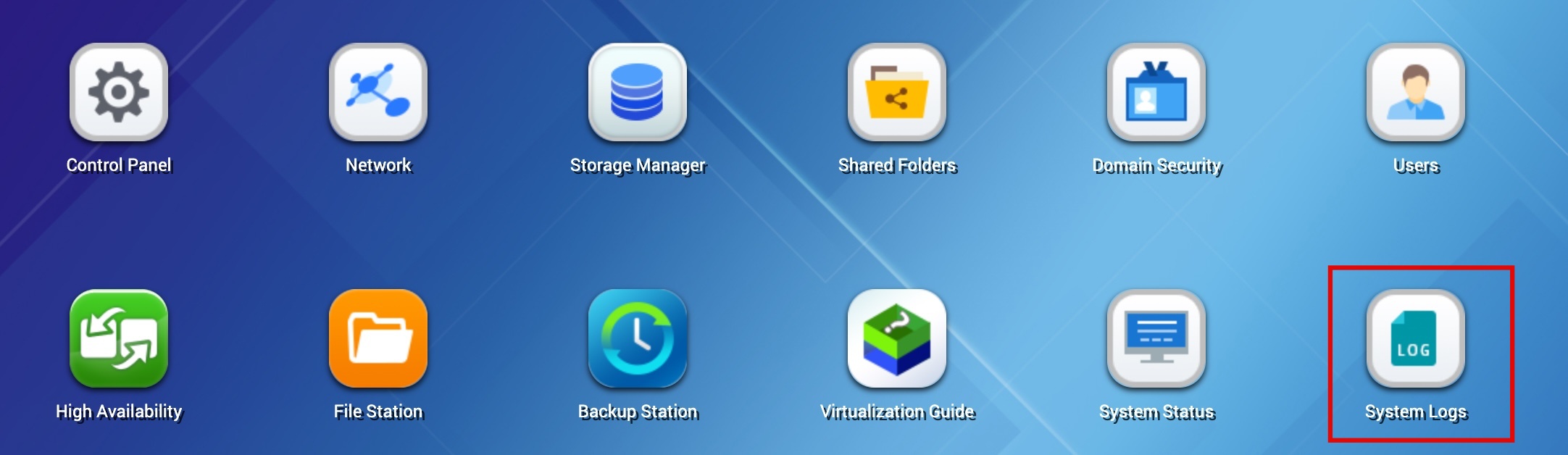
QNAP System Logs 2. System Connection Logs 탭에서 Start Logging 클릭

Stop Logging 상태로 보인다면 Logging이 정상적으로 진행되는 것이다. Logging이 시작되면 Options를 클릭

Options를 클릭 3. 접속 형태에 따라 수집 여부를 체크하고 Apply
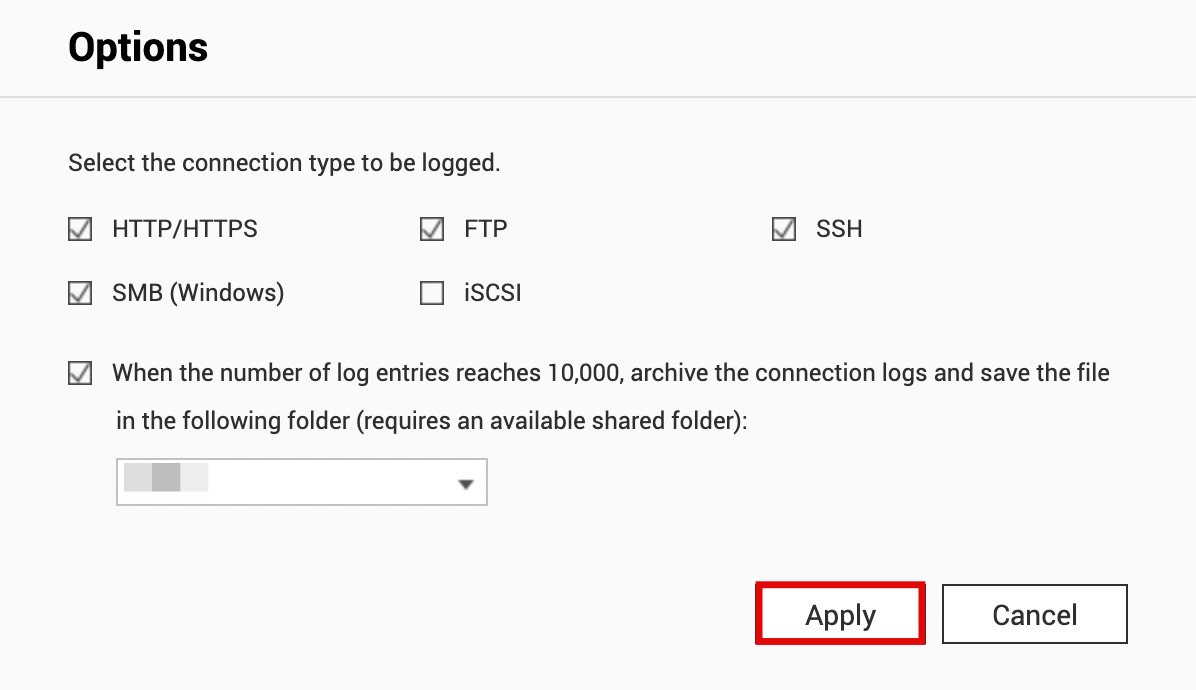
접속 형태에 따라 로그를 수집할 수 있다. 4. 로그량이 많고 로그가 10,000개를 넘을 경우 파일로 저장하는 옵션을 체크
이 부분을 체크해야 로그가 10,000개 이상이 쌓일 경우 파일로 저장된다. 저장 위치는 NAS의 Quota 중 하나를 선택할 수 있고 선택 후 Apply를 클릭하면 설정이 완료된다.
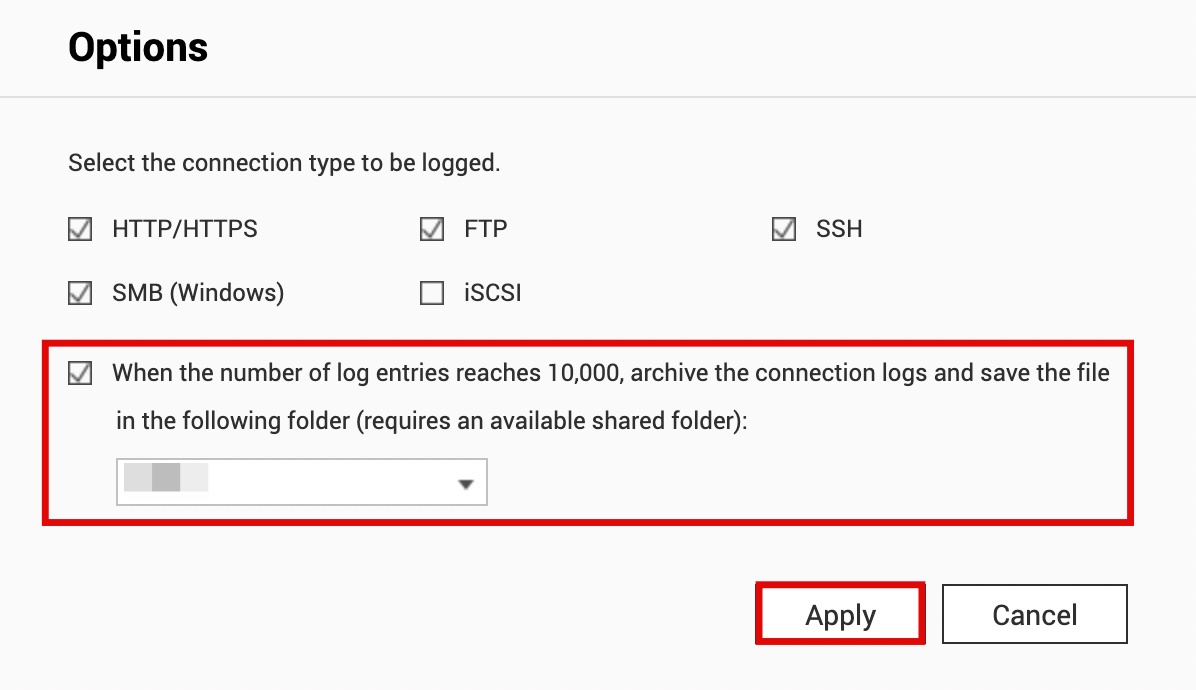
로그를 파일로 저장하는 옵션을 선택하고 Apply 지정한 로그 저장경로로 이동하면 csv형식의 파일로 로그가 저장되어 있음을 확인
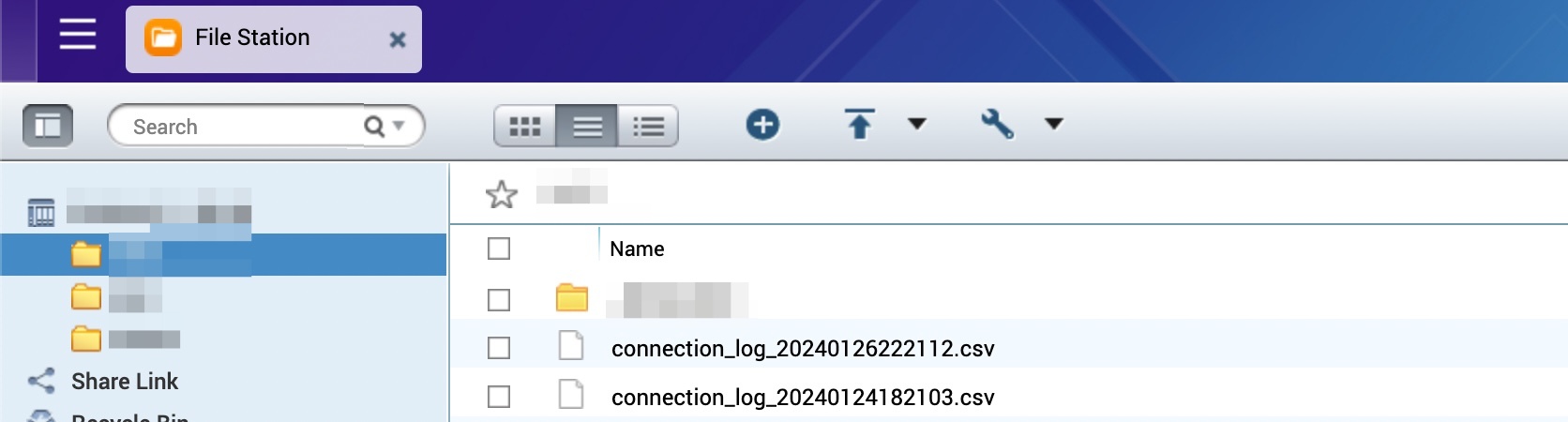
로그파일은 CSV 파일 형식으로 저장된다 System Connection Logs
HTTP/HTTPS, FTP, Telnet, SMB, iSCSI, RADIUS
docs.qnap.com
반응형'IT Operation' 카테고리의 다른 글
크롬 브라우저 방문 기록 다운로드 방법 (0) 2024.02.02 QNAP NAS 로그 수집 설정 및 로그 저장 방법 (0) 2024.01.30 QNAP NAS 계정 비활성화 방법 (0) 2024.01.26 구글 드라이브 팝업창으로 나타날 때 설정 변경 방법 (0) 2024.01.25 AD서버 Windows Hello(지문 인식) GPO 설정 (0) 2024.01.19